
Inventor2019中文正式注册版是Autodesk集团于2018年最新发布的一个全新版本,此版本新增了和改进了多个功能,全新的UI界面设计和扩展性,新增交互式体验,不但提高了性能,更改善了设计工作,有助于提高设计师的工作效率。
Inventor2019中文正式注册版除了可以友好的支持Autodesk集团旗下的AutoCAD软件进行交互以外,同时还支持SW、Alias 、CATIA、NX、CREO等多个主流软件进行文件交换。同时它的“连接到网络”工具可以使工作组人员协同工作,让企业团队可以方便的进行数据共享和团队之间设计工作。通过Inventor2019中文正式注册版的帮助,可以帮助企业降低设计成本,更快的投入生产环节,更快的打入市场,增强产品竞争力。
今天由佐邦软件园小编带来的是Inventor2019中文正式注册版供广大设计师下载体验,此版本只支持64位的操作系统,本站配有详细的安装教程,你可以根据步骤进行安装和破解,此软件要本站亲测无病毒,无捆绑,欢迎下载体验,如果喜欢,请把本站分享给你的朋友!
Inventor2019截图
安装前请彻底关闭电脑里的杀毒软件和防火墙(Win10系统还需要关闭Defender)
安装前一定要卸载干净之前电脑上安装过的Inventor软件,否则容易导致无法安装或最后安装不成功。
1.打开下载的软件安装包,鼠标右击“Inventor2019”压缩包,选择“解压到Inventor2019”。
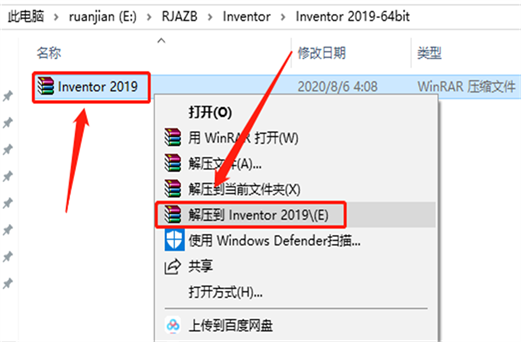
2.压缩包解压过程请等待。
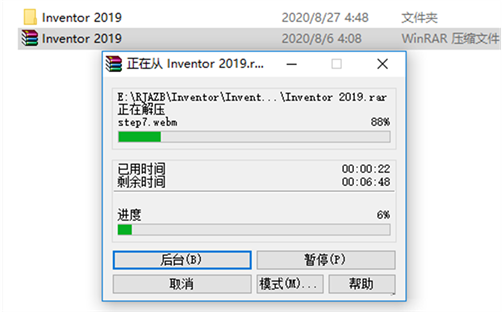
3.打开解压好的“Inventor2019”文件夹。
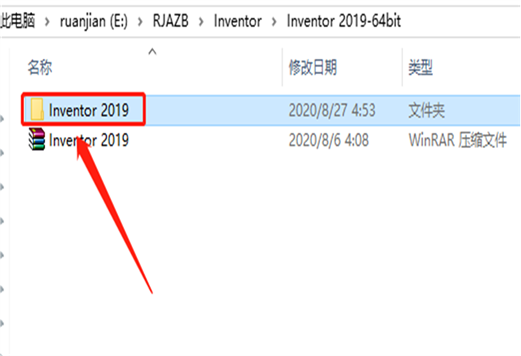
4.双击打开“Inventor2019”镜像文件,或者鼠标右击“解压到Inventor2019”,然后打开解压后的文件夹。
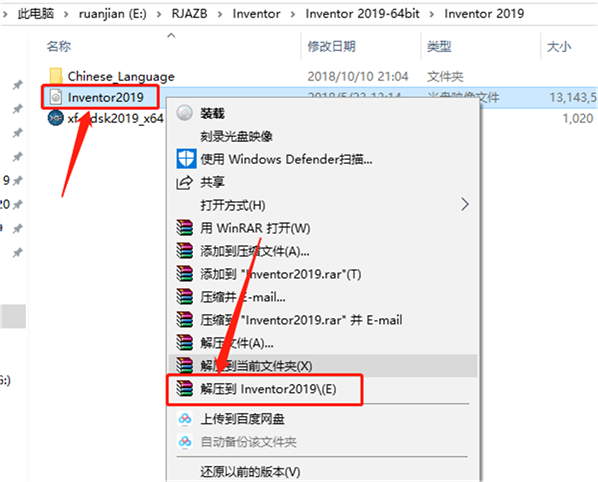
5.选中“Setup”安装程序,鼠标右击选择“以管理员身份运行”。
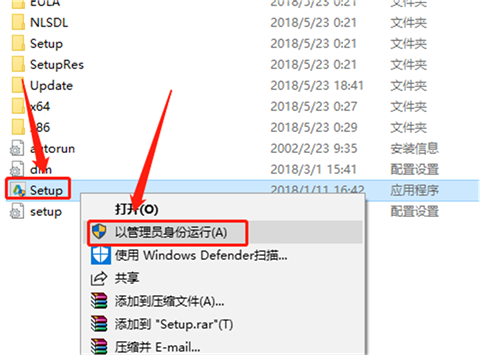
6.点击“Install”。
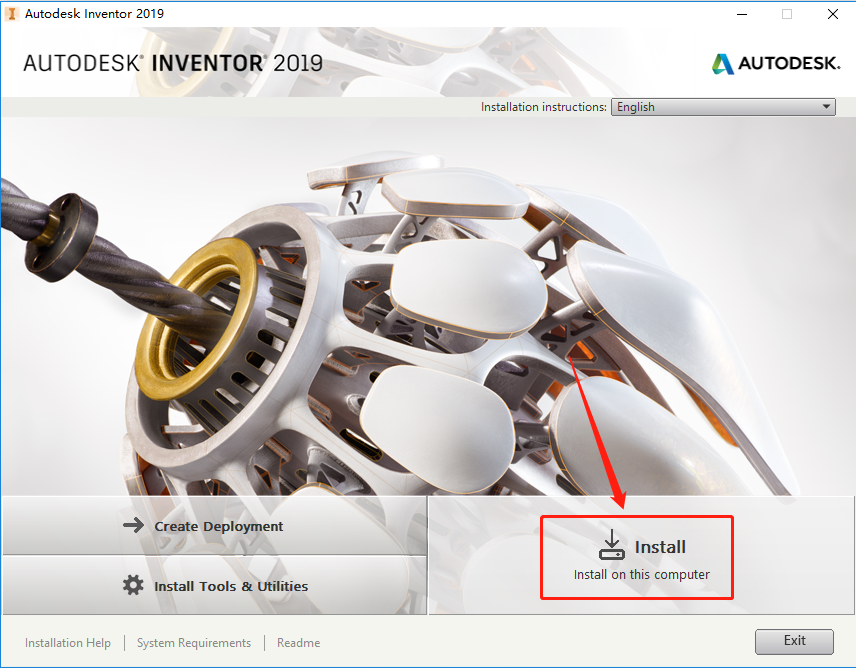
7.选择“I Accept”,然后点击“Next”。
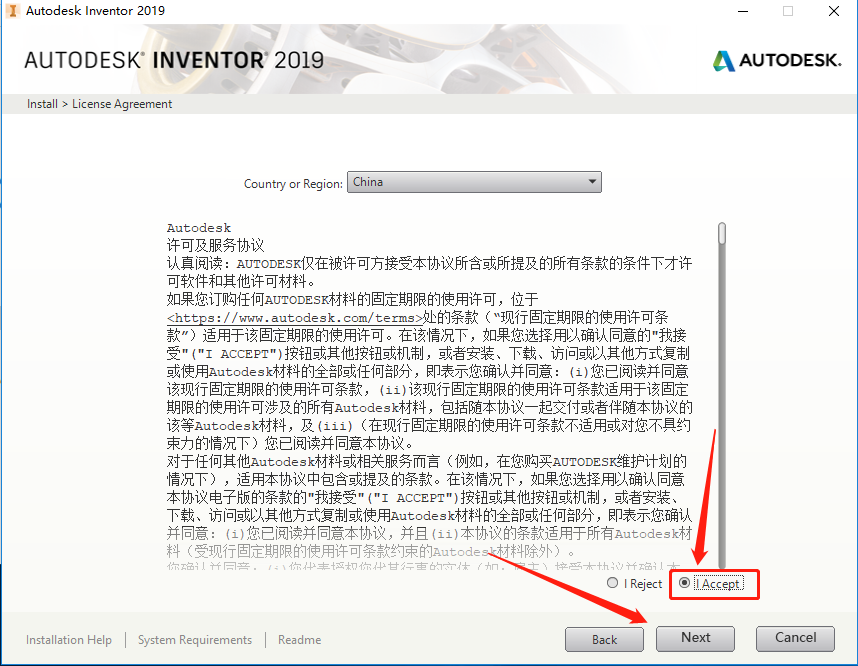
8.点击“Next”。

9.点击“Browse”设置软件的安装路径,建议安装在除C盘之外的其他的磁盘,可以在E盘或者其它盘创建一个新的“Inventor2019”文件夹,然后点击“Install”。
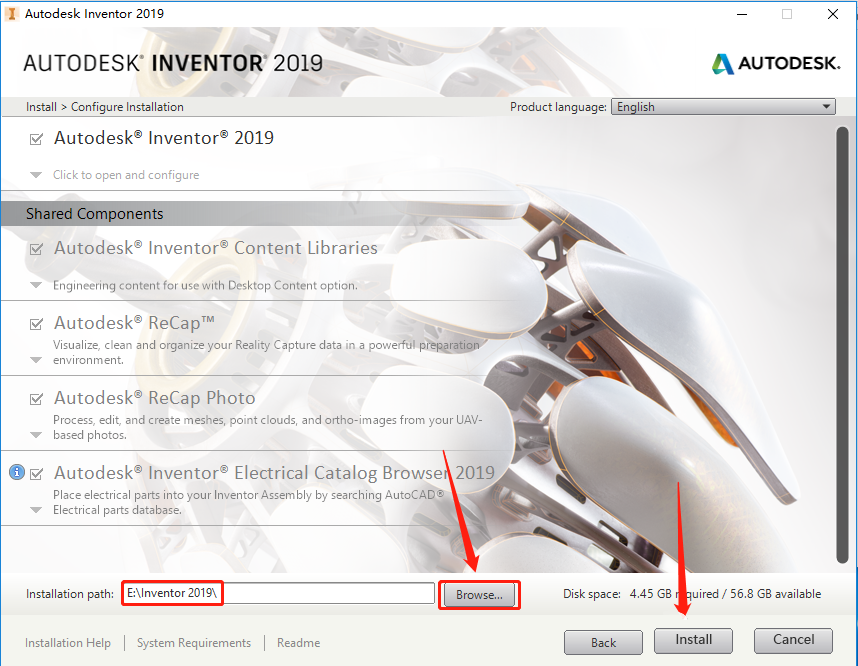
10.软件安装过程中请耐心等待。
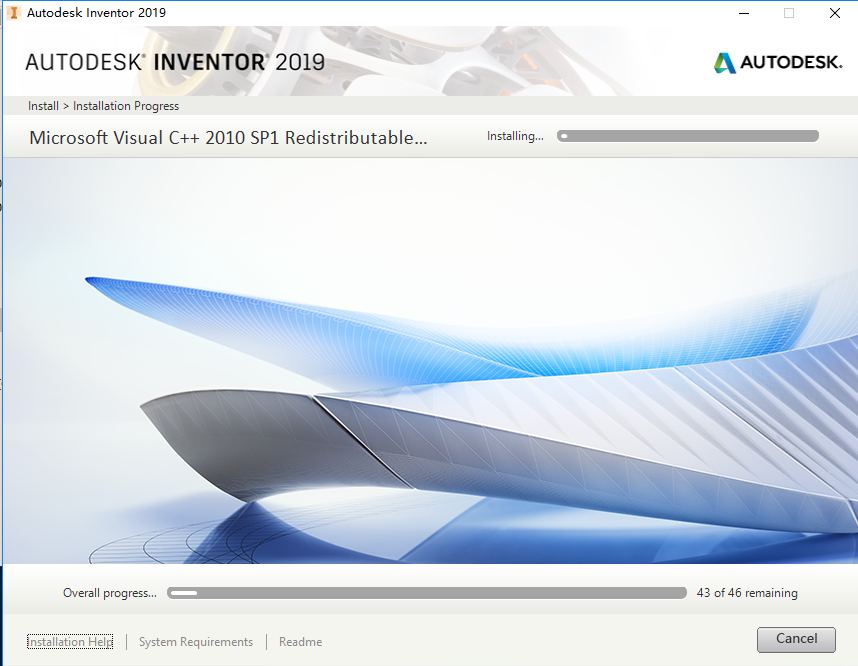
11.安装完成后点击“Finish”。
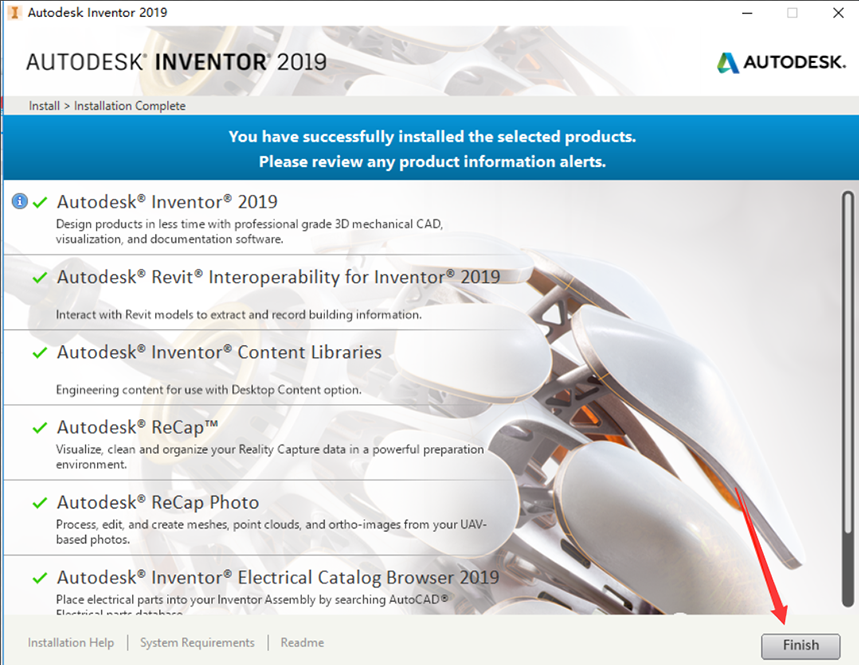
12.在桌面上双击打开“Autodesk Inventor Professional2019”。
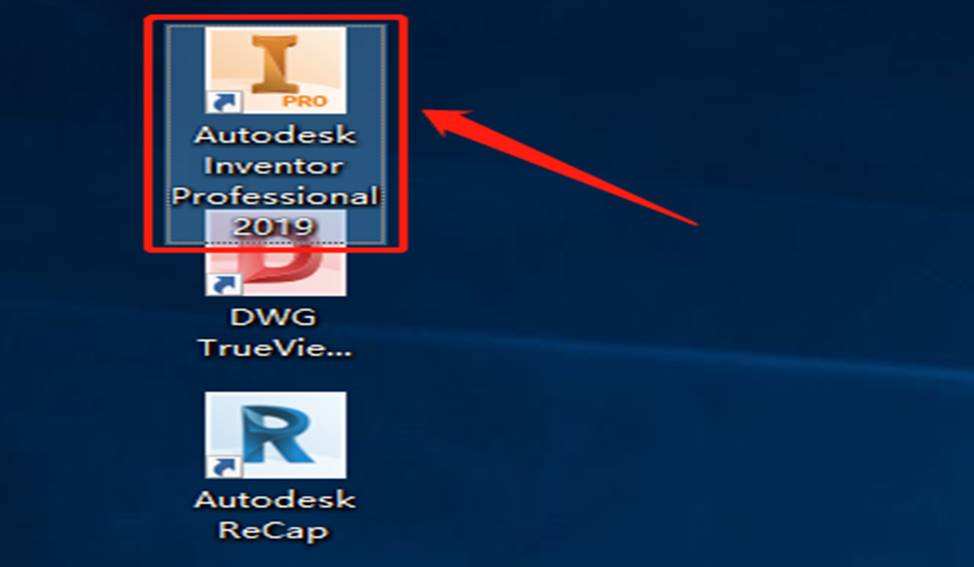
13.点击“enter a serial number”。
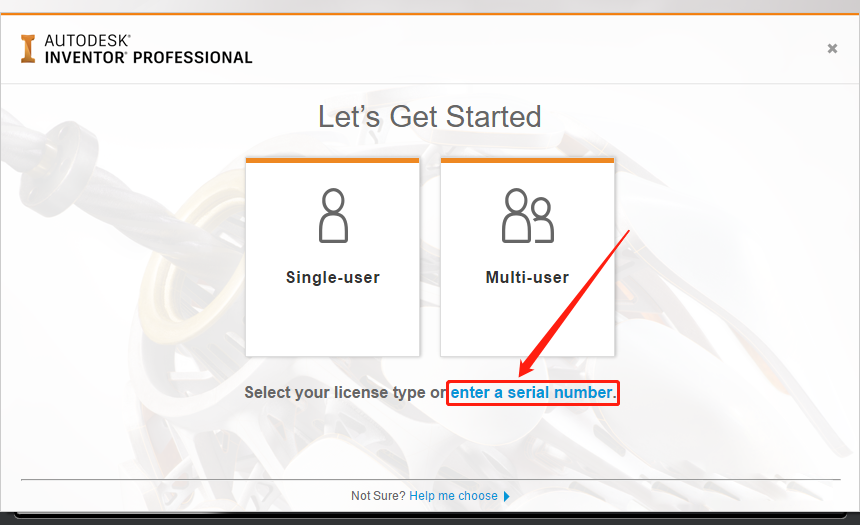
14.点击“I Agree”。

15.点击“Activate”。
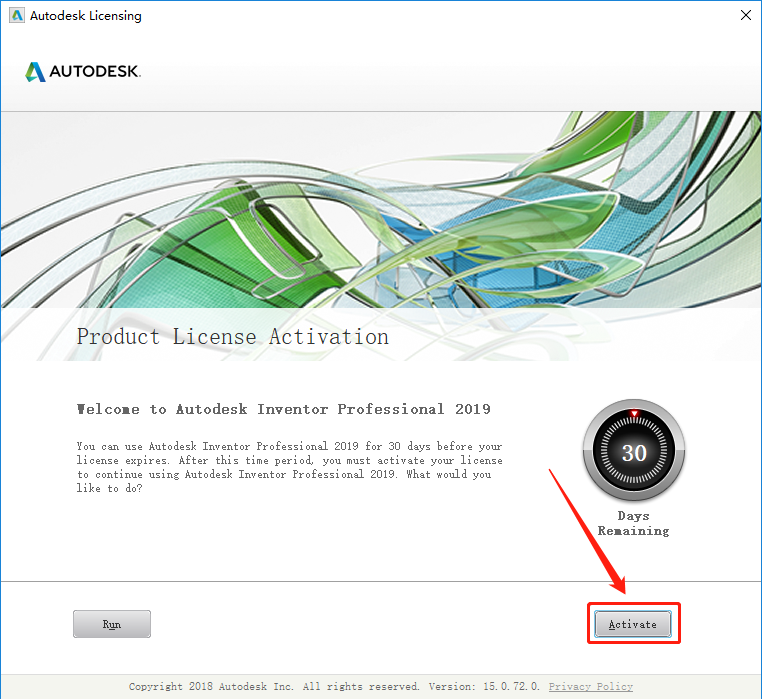
16.输入序列号:666-69696969,产品密钥:797K1,然后点击“Next”。
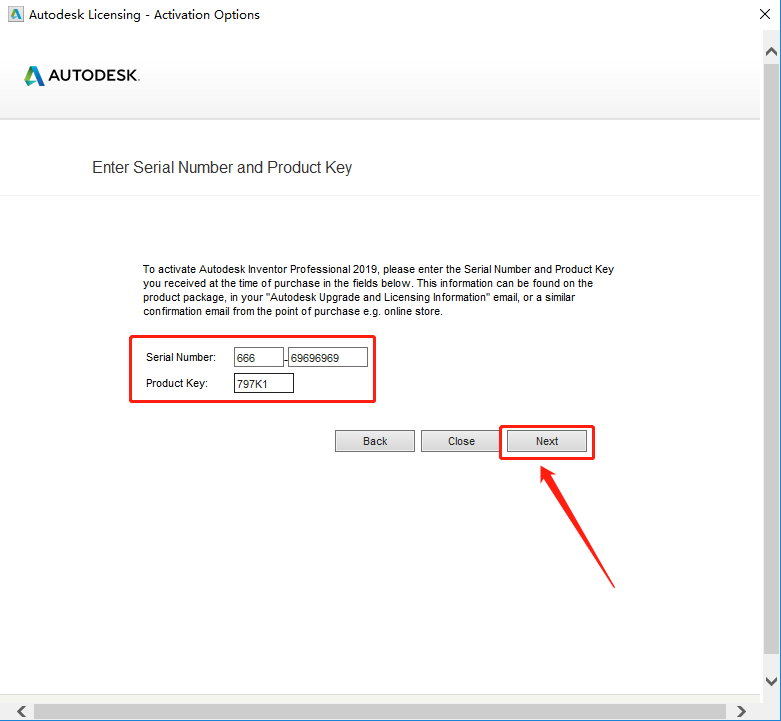
17.激活中请等待。
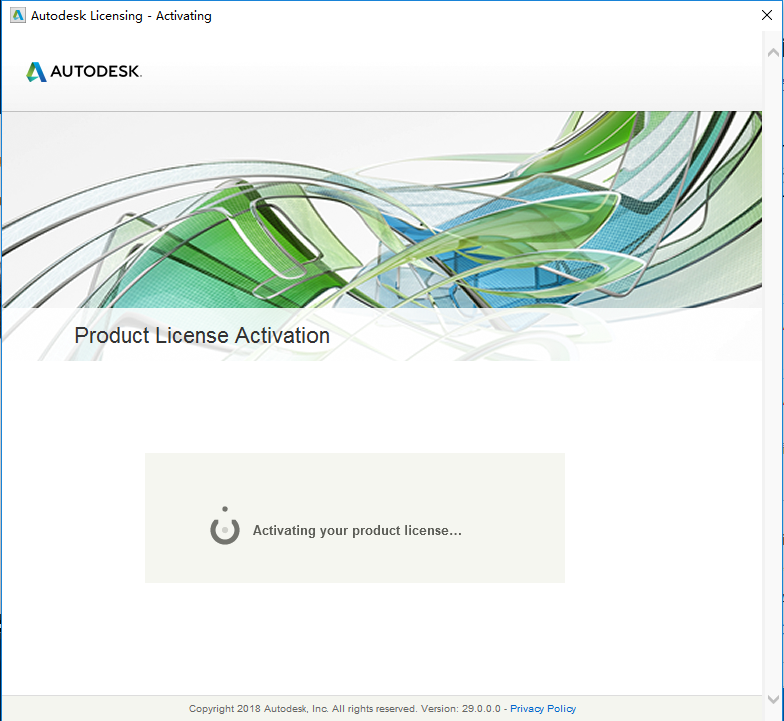
18.若出现如下图所示“检测到无效的序列号”,点击“重新输入”。若出现其它页面,直接点击关闭,之后软件会自动打开,关闭打开的软件,然后再桌面上重新打开。

19.点击“Yes”。
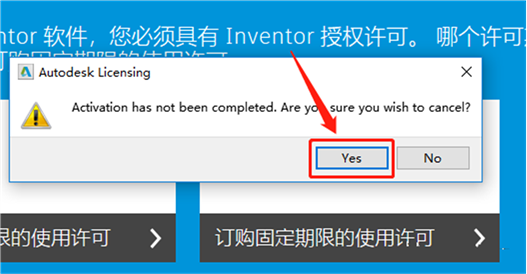
20.再次点击“Activate”。
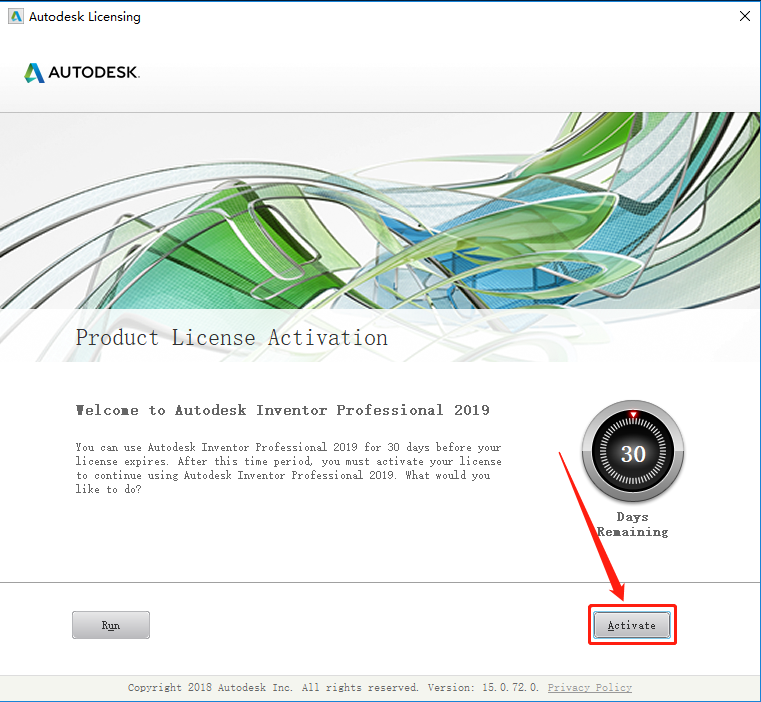
21.输入序列号:666-69696969,产品密钥:797K1,然后点击“Next”。
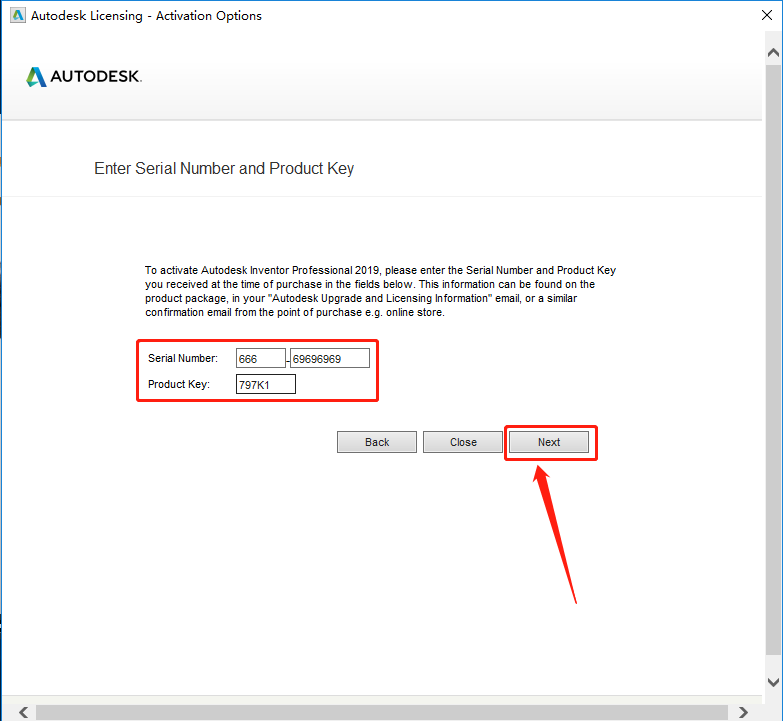
22.选择“I have an activation code from Autodesk”。
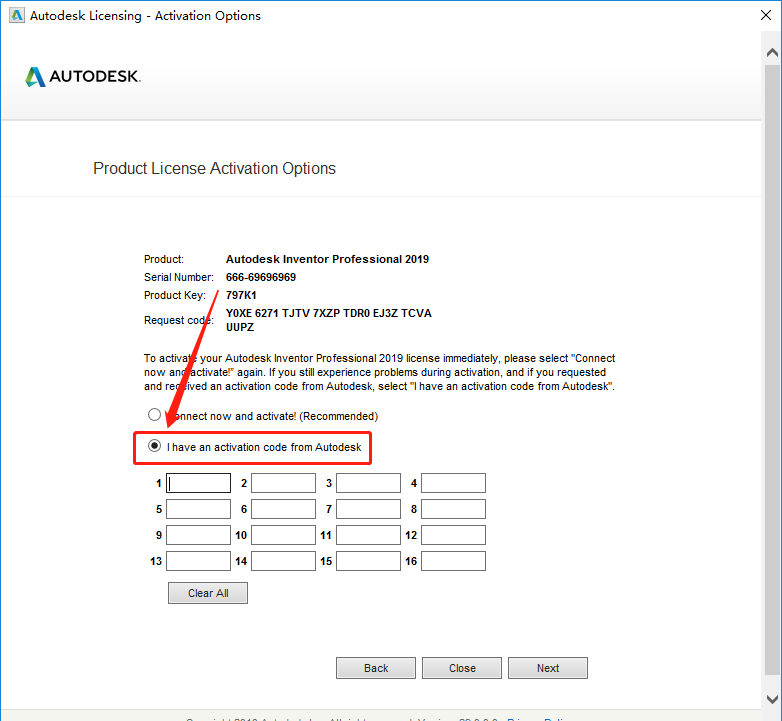
23.返回到开头解压的“Inventor2017”文件夹,鼠标右击“xf-adsk2019_x64”注册机,选择“以管理员身份运行”。
温馨提示:
若安装包中没有注册机,那是因为注册机是补丁,被杀毒软件和系统防火墙拦截删除了,需要关闭电脑杀毒软件和防火墙后再重新解压安装包(如何关闭请在公众号消息栏回复2)。

24.注册机打开界面如下图所示。
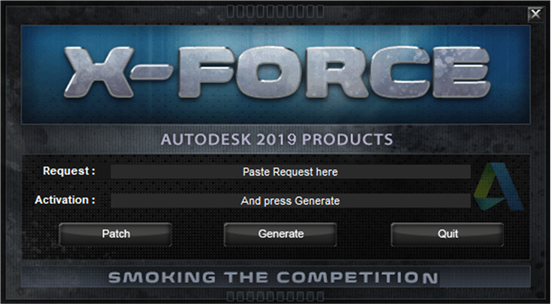
25.使用Ctrl+C键复制申请号,然后使用Ctrl+V键粘贴到注册机里面的“Request”中(记得删除原Request中的内容),然后点击注册机左下角的“Patch”。

26.点击“确定”。
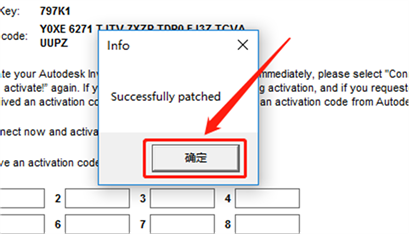
27.点击“Generate”。
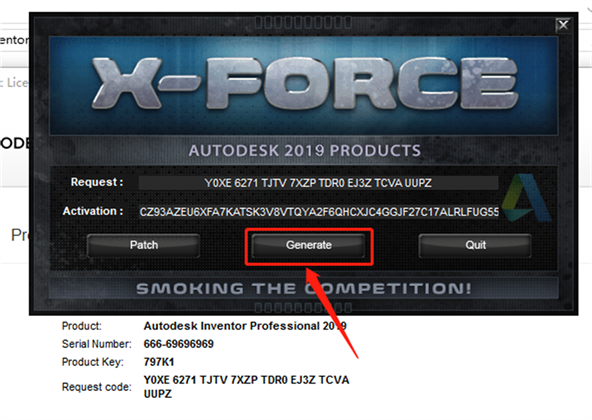
28.全部选中“Activeation”中生成的激活码(仔细检查是否复制完整),使用Ctrl+C键或者鼠标右击复制生成的激活码,然后粘贴激活码至“我具有Autodesk提供的激活码”方框中,最后点击“下一步”。

29.显示已成功激活,点击“Finish”。
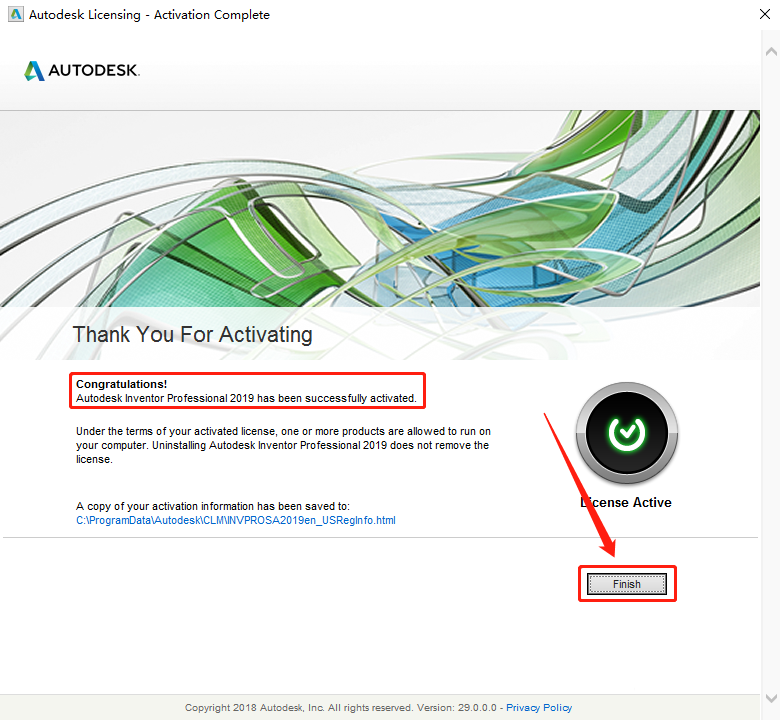
30.点击“确定”。
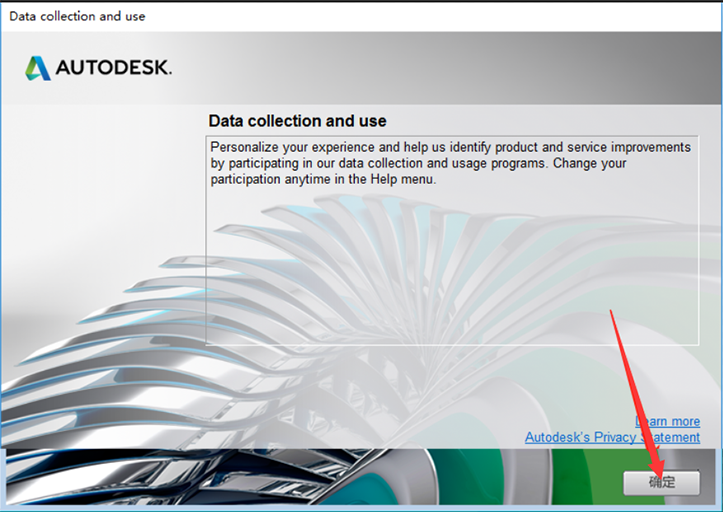
31.软件自动打开,打开界面如下图所示,此时软件为英文版,接来关闭软件,开始汉化成中文版。
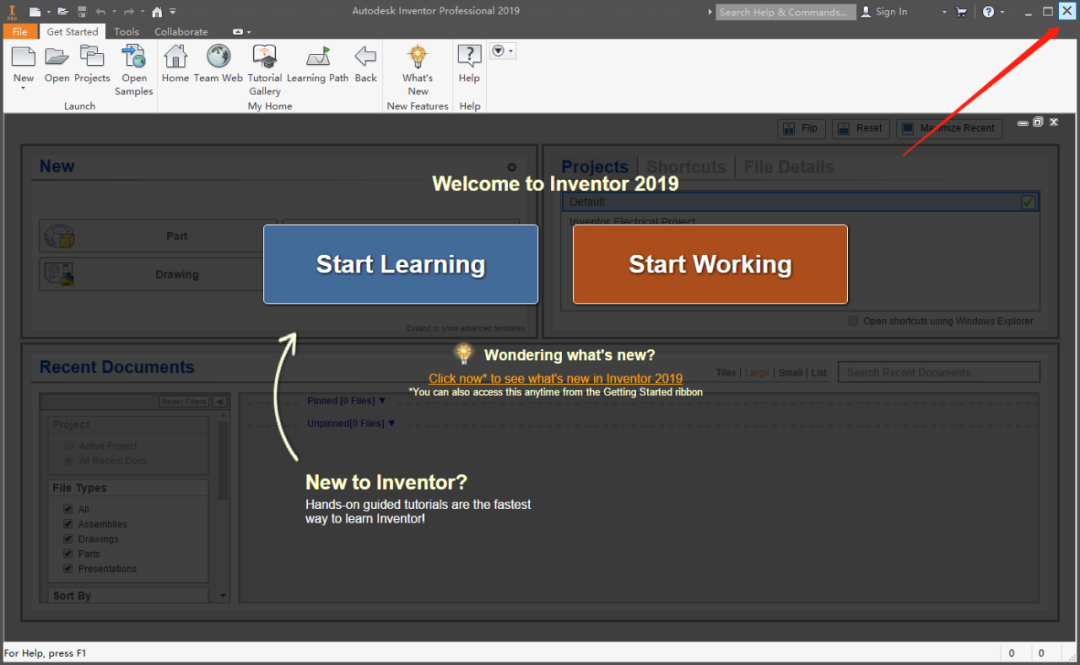
32.返回到之前解压后的“Inventor2019”文件,双击打开里面的“Chinese_Language”文件夹。

33.选中“Setup”安装程序,鼠标右击选择“以管理员身份运行”。
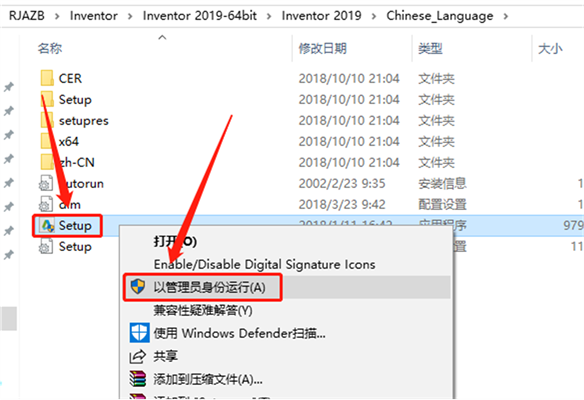
34.点击“安装”。

35.直接点击“安装”。
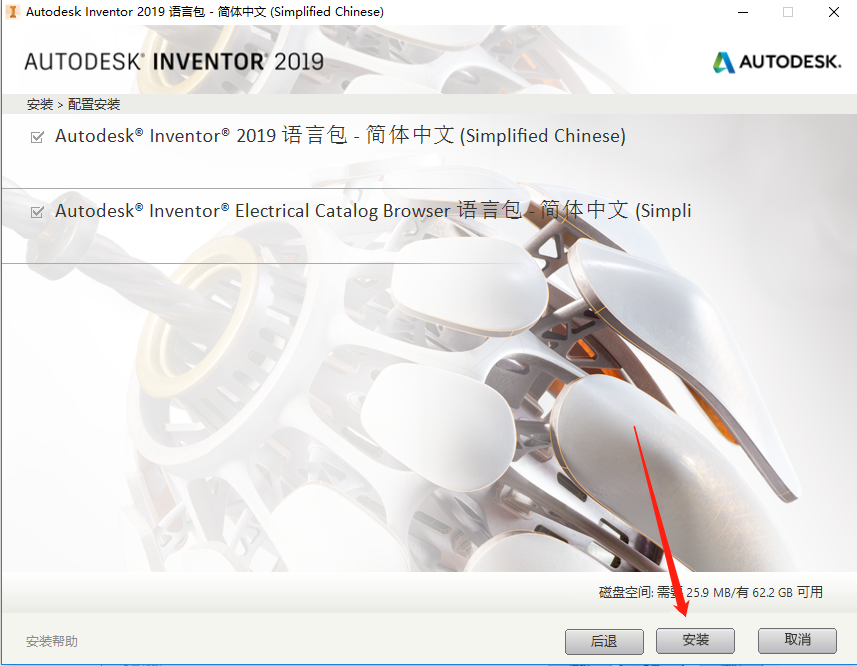
36.简体中文包安装中请等待,安装好后点击完成关闭窗口。

37.在开始菜单找到“Autodesk Inventor Professional 2019-简体中文(Simplified Chinese)”,鼠标点住往桌面拖动即可创建桌面快捷方式。
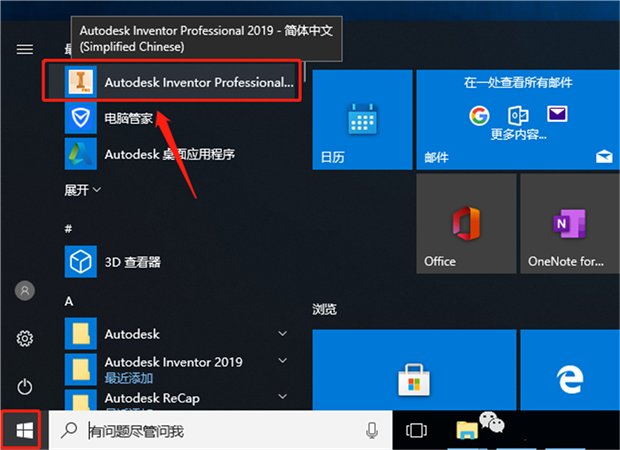
38.软件安装完成,打开界面如下图所示。

标签:
本文链接:http://www.zb028.cn/win/inventor/340.html
版权声明:本站所有资源均来自于网络,只限交流和学习使用,如需商用请联系作者购买正版!